- Ammattimainen audiomuunnin erinomaisella pakkausalgoritmilla.
- Paras erämuunnokseen yli 50x nopealla prosessilla.
- Ei rajoituksia tiedostokoolle ja äänimuodoille.
- Tarjoa ennalta määritettyjä tulostusprofiileja tiedostojen muuntamiseksi iPhoneen, iPadiin, Appleen jne.
AirPlay ei ole häviötön: Tieto, joka sinun pitäisi tietää AirPlay-äänenpakkauksesta
Apple-laitteen omistaminen tarkoittaa, että tunnet AirPlayn. Toiminnon avulla voit jakaa mediasisältöä, kuten musiikkia ja videoita, muiden Apple-laitteiden kanssa. iPhone-käyttäjien on tarpeen peilata sisältöä Apple TV:hen, iPadiin ja niin edelleen. Mutta todellinen kysymys on, pakkaako AirPlay ääntä? Kuten ehkä tiedät, äänitiedosto voi olla kooltaan suurempi, ja sen jakaminen voi johtaa virheisiin. Tämä artikkeli antaa sinulle kuitenkin täydellisen käsityksen tästä. Niin. pysy paikallasi ja löydä vastaus.
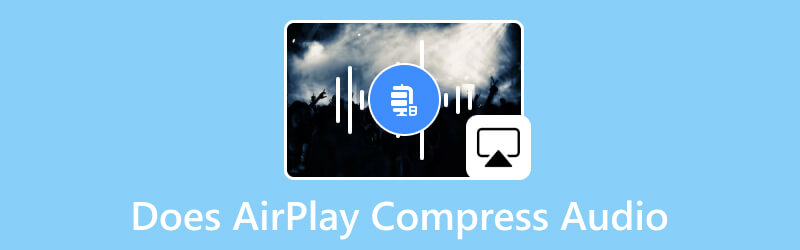
SIVUN SISÄLTÖ
Osa 1. Pakkaako Airplay äänen
Nopea vastaus on kyllä. Airplay pakkaa äänidatan Applen suoratoistoprotokollan mukaisesti. Tämä johtuu siitä, että AirPlay voi siirtää tiedot onnistuneesti WiFi-yhteyden kautta. Yksi asia, jonka sinun pitäisi tietää, on pakkausalgoritmi, joka riippuu AirPlay-versiosta ja laitemallista. Esimerkiksi AirPlay 1 käyttää pääasiassa häviötöntä pakkausta, mutta AirPlay 2:ssa sen algoritmi pienentää tiedostokokoa ja parantaa suoratoiston tehokkuutta. Muita mukana olevia asioita ovat vaihtoehdot tulostuslaitteille, äänenvoimakkuudelle ja erilaisille formaateille. Seuraavat ovat yleiset määritettävät AirPlay-asetukset:
- Output Device Selection valitsee laitteen, jossa on aktivoitu AirPlay-toiminto. Se voi olla älytelevisio, kaiuttimet jne.
- Äänenvoimakkuuden säätimen avulla käyttäjä voi säätää äänenvoimakkuutta AirPlay-lähettimen tai -vastaanottimen kautta.
- Jos laitteessa on uusin AirPlay-versio, käyttäjä voi muuttaa tulostusmuodon ja laadun häviöttömäksi tai häviöttömäksi äänentoistoksi.
- AirPlay mahdollistaa samanaikaisen äänen suoratoiston useiden laitteiden kautta. Se sisältää synkronoinnin ja äänenvoimakkuuden säädön laitekohtaisesti.
Osa 2. Kuinka korjaan äänihäviön AirPlayssa?
Tietenkin koet väistämättä haittoja AirPlaysta, varsinkin kun yhdistät laitteita synkronista äänentoistoa varten. Hyvä uutinen on, että jotkut ratkaisut voivat mahdollisesti auttaa sinua korjaamaan AirPlay-pakkausäänen ja sen asetukset.
Käynnistä AirPlay tai laite uudelleen
Useimmiten toiminnon uudelleenkäynnistys korjaa yhteysongelman. Kun sammutat sen, aktivoi AirPlay ja yhdistä se toiseen laitteeseen. Toinen rajoittava prosessi on puhelin tai Smart TV. Joskus laite saattaa kokea järjestelmävirheen ja se tarvitsee yksinkertaisen uudelleenkäynnistyksen toimiakseen kunnolla.
Päivitä ohjelmistoversio
On parasta hankkia uusimmat iOS- ja AirPlay-versiot mahdollisten esteiden poistamiseksi toiminnon käytöstä. Jos mahdollista, ota Automaattinen päivitys käyttöön asetuksista asentaaksesi uudet päivitykset tarkistamatta niitä usein.
Palauta WiFi-asetukset
Sinun on ehkä palautettava asetukset, jos havaitset häiriöitä yhdistetyssä verkossa. Voit tehdä sen Yleiset-valikon asetuksista. Siirry sitten Nollaa-osioon ja napauta Palauta verkkoasetukset -painiketta. Käytä toista WiFi-verkkoa, jos AirPlay-pakkausääni ei edelleenkään toimi, jos mahdollista.
Osa 3. Äänen pakkaaminen AirPlay-asetusten mukaiseksi
Kun haluat saavuttaa häviöttömän äänentoiston, sinun on noudatettava joitain asetuksia, kuten muutettava äänitiedosto häviöttömään FLAC- tai ALAC-muotoon. Jos tiedosto, jonka haluat AirPlayta muilla laitteilla, on luokan ulkopuolella, suosittelemme sen käyttöä Vidmore Video Converter. Työpöytäohjelmisto on varustettu useilla työkaluilla, mukaan lukien äänimuunnin, joka tukee MP3-, AAC-, FLAC-, ALAC-, WAV- ja paljon muuta. Se on käyttäjäystävällinen, ja siinä on vaihtoehtoja erämuunnokselle, lisätulostusasetuksiin ja äänen muokkaukseen. Lisäksi Toolbox-valikko tarjoaa erilaisia toimintoja, jotka auttavat parantamaan äänen ääntä, pakkaamaan, muokkaamaan yleistä laatua ja poistamaan äänen taustakohinaa. Vidmore Video Converter on ladattavissa ja asennettavissa Windowsiin ja Maciin.
Vaihe 1. Kun olet ladannut ja asentanut Vidmore Video Converterin, käynnistä ohjelmisto ja napsauta Lisää tiedostoja -painiketta vasemmasta yläkulmasta.
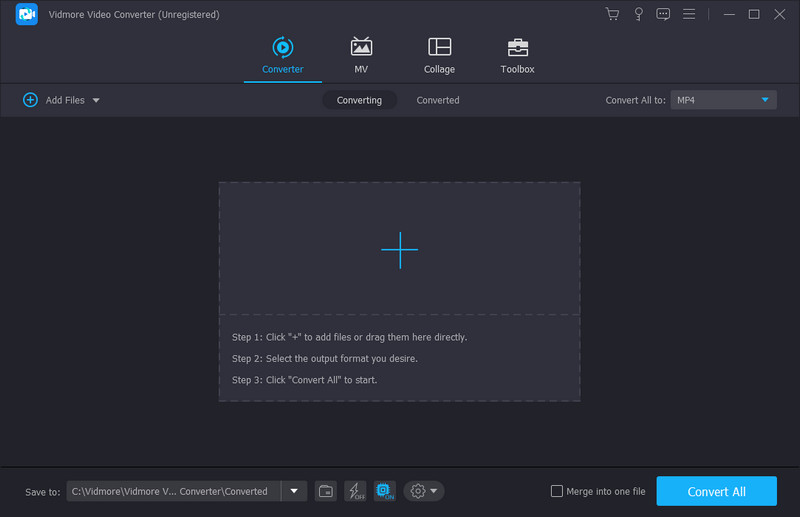
Vaihe 2. Kun tiedostot on ladattu onnistuneesti, avaa avattava valikko Muunna kaikki muotoon, joka sijaitsee käyttöliittymän oikealla puolella. Siellä voit valita haluamasi muodon AirPlay-asetusten mukaisesti. Napsauta Mukautettu profiili -painiketta luodaksesi uuden lähtökooderin, resoluution, laadun, kehysnopeuden ja bittinopeuden. Tallenna sitten muutokset.
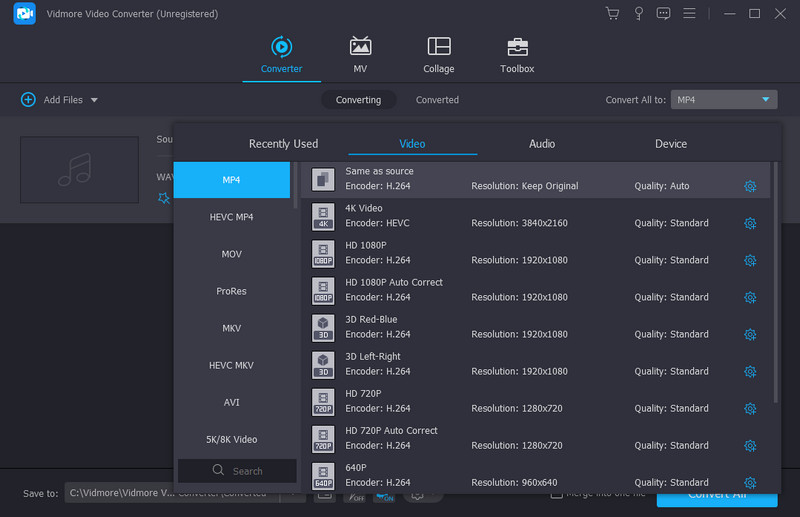
Vaihe 3. Siirry Tallenna kohteeseen -välilehdelle ja etsi se kansio, johon haluat tallentaa muunnetun äänimuodon. Napsauta sitten Muunna kaikki -painiketta muuntaaksesi Aiplay-pakatun äänen. Tarkista Toolbox-valikon muut työkalut median parannusta, äänenvoimakkuuden lisäämistä ja muuta varten.
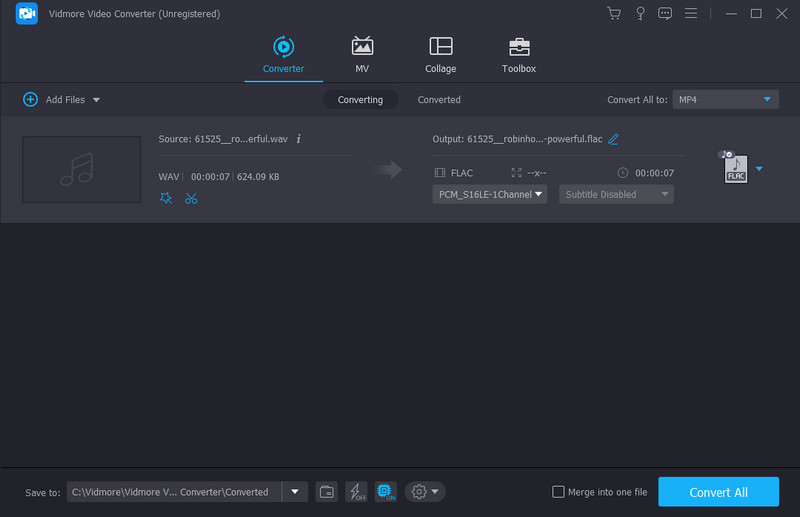
Tässä on sinulle lisää vinkkejä ja hyödyllistä tietoa AirPlay-äänenpakkauksen lisäksi. Lue lisää kaivaaksesi ne esiin.
Osa 4. Usein kysytyt kysymykset AirPlay Compress Audiosta
Tukeeko AirPlay Dolby Atmosia?
AirPlay 2 tukee Dolby Atmosia. Se on äänitekniikka, joka voi tarjota kolmiulotteisen äänikokemuksen absorboivien korkeuskanavien kautta. Voit maksimoida Dolby Atmosin ominaisuudet päivittämällä laitteen ja iOS-ohjelmiston uusimpiin versioihin.
Miksi AirPlayn äänenvoimakkuus on niin alhainen?
Mahdollinen syy voi olla laitteissa aktivoitu Sound Check. Voit kumota tämän ja tee ääni kovemmaksi, siirry Apple-laitteen asetuksiin ja siirry Musiikki-valikkoon. Etsi Sound Check -vaihtoehto ja sammuta se. Tee sama toissijaiselle laitteelle.
Vaikuttaako suoratoisto äänenlaatuun?
Se riippuu useista tekijöistä, kuten äänen bittinopeudesta, häviöttömästä/häviöttömästä pakkauksesta, laitteesta ja Internetin nopeudesta. Suoratoisto ei vaikuta äänenlaatuun, jos useimmat näistä kriteereistä täyttyvät.
Onko AirPlay-ääni häviötön?
Joo. Apple-toiminto tukee häviötöntä äänentoiston laatua. Häviötön suoratoisto koskee uusinta AirPlay-versiota, koska se tuo erinomaisen äänenlaadun ja pienentää tiedostokokoa.
Mikä on AirPlayn äänenlaadun raja?
AirPlayn tukema enimmäislaatu on 16-bit/44.1kHZ CD-laatu. Tämä on kuitenkin jo korkealaatuista kaikille tuetuille äänitiedostomuodoille.
Onko AirPlay-laatu parempi kuin Spotify Connect?
Jotkut käyttäjät suosivat Spotify Connectia huippuluokan äänen suoratoistoon. Se johtuu sen ääniputkesta, joka kulkee puhelimen läpi päätelaitteeseen. Mutta kuten AirPlay-pakattu ääni, Spotify Connect riippuu vakaasta Internet-yhteydestä.
Johtopäätös
Lopuksi, AirPlay pakkaa äänen tiedostot, kun jaat ne muiden Apple-laitteiden kanssa. Algoritmi on oletusasetus äänen koon pienentämiseksi mutta korkealaatuisen äänen suoratoistoon. Toisaalta tässä artikkelissa suositellaan AirPlayn väistämättömien ongelmien korjaamista. Lisäksi voit käyttää Vidmore Video Converteria tuetuilla alustoilla äänitiedostojen muuntamiseen AirPlay-tuettuun muotoon. Lataa parhaiten muuntava ohjelmisto jo tänään.


